一、下载mysql connecter
下载地址:http://dev.mysql.com/downloads/connector/j/
具体步骤已在下图中标注,注意是下载zip压缩包格式,因为解压缩安装很方便。
下载完成后得到压缩包如下:
二、安装mysql connecter
1. 解压上面下载的zip压缩包,然后将里面的mysql-connector-java-8.0.11.jar文件复制一份到你Tomcat目录下的lib目录中。
2. 打开IDEA,选择菜单栏的View->Tool Windows->Database。
3. 点击右边弹出的名为“Database”的窗口中的左上角的绿色的“+”号,选择DataSource,然后选择MySQL。
4. 在弹出的窗口中配置数据库的基本信息
Host:如果没有修改过,直接使用默认值
Database:你数据库的名字
User:用户名
Password:用户密码
输入后点击“Test Connection”, 如果提示“Successful”则连接成功。
(如果为灰色状态无法点击,则点击最下方的“Download missing driver files”,之后“Test Connection”就可以点击了。)
最后点击”Apply”,点击”OK”。
5. 添加驱动
新建一个Project,点击File->Project Structure->Project Settings->Modules, 然后选择其中的Dependencies选项卡,然后点击右上角绿色的”+”号,选择”JARs or directories”, 选中你刚刚放到lib目录中的mysql-connector-java-8.0.11.jar,然后点击”OK”。
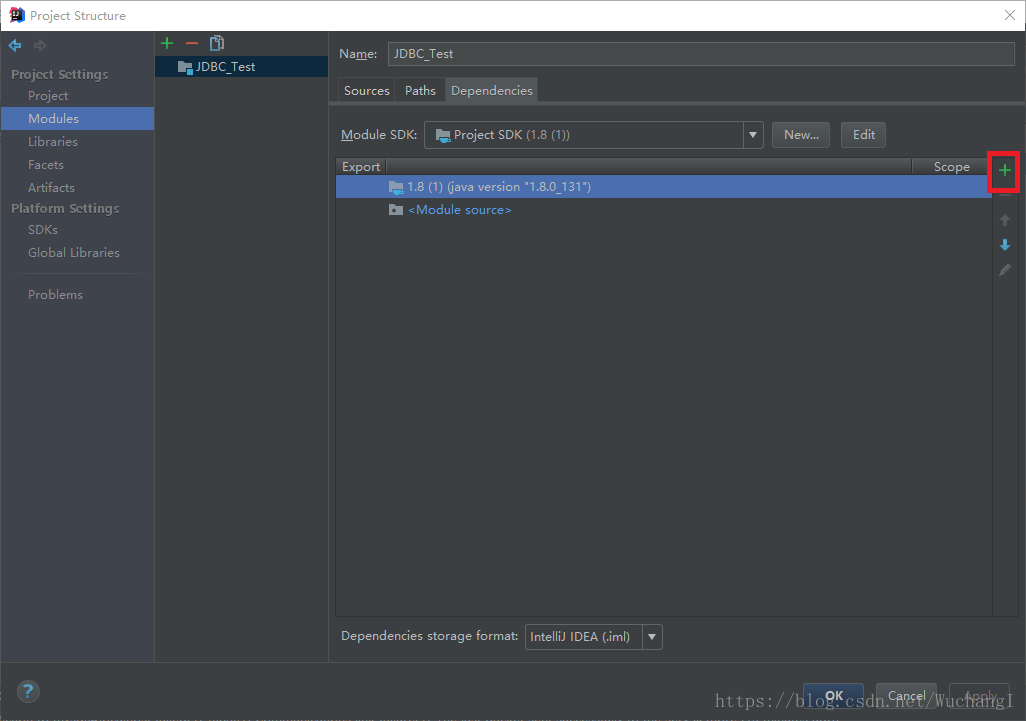
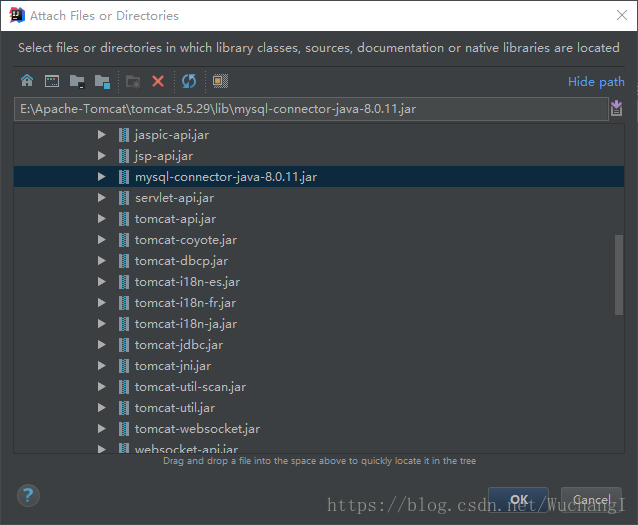
6. 检查驱动程序是否配置成功
如果在你的工程目录中出现下面这个含有mysql-connector的External Libraries,就算配置成功了。








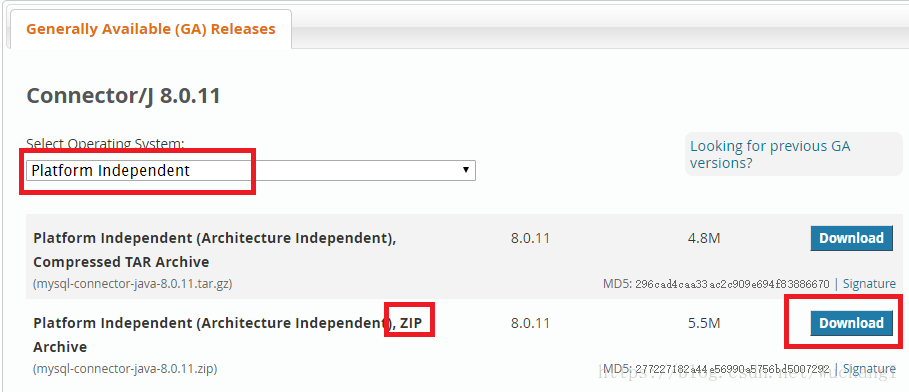

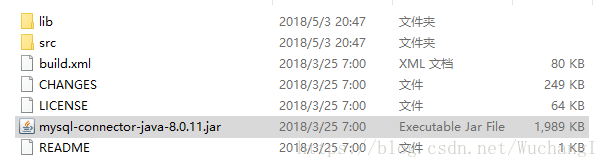
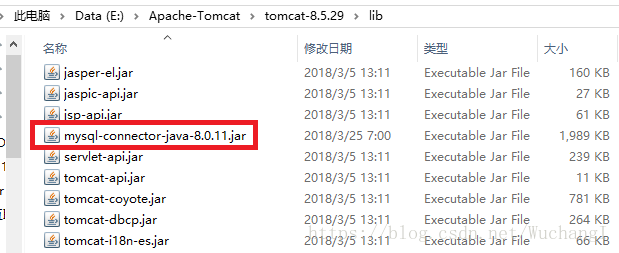
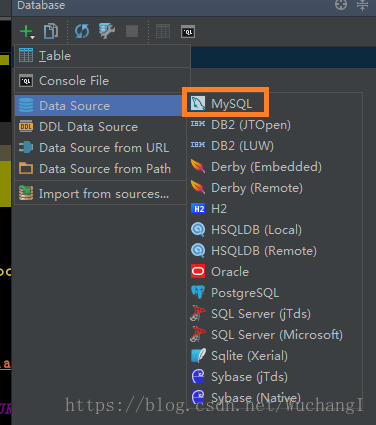
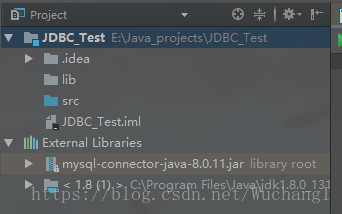













 1210
1210











 被折叠的 条评论
为什么被折叠?
被折叠的 条评论
为什么被折叠?








